Comment vérifier la disponibilité dans Notion pour le comité 2.0
Découvrez comment vérifier la disponibilité des ressources et espaces dans Notion pour le comité 2.0, avec un focus sur la période de février à mai 2026.
Dans ce guide, nous allons apprendre à vérifier la disponibilité des espaces dans Notion. En utilisant le calendrier mis à jour par Magalie, vous pouvez identifier les périodes disponibles et occupées. Cela est particulièrement utile pour planifier des événements futurs, comme la recherche de disponibilité de la galerie pour Van Grimde entre février et mai 2026. Nous explorerons comment naviguer dans le calendrier et interpréter les informations pour répondre à vos besoins de planification.
Allons-y!
Ok, là je veux répondre à la question de comment vérifier la disponibilité. Pour ce faire, je vais dans Notion et je peux aller directement dans le comité Studio 2.0. On a la planification des ressources dans la majorité des zones de travail du comité. Si je descends complètement en bas de ma page, j'ai tout le calendrier. On continue de descendre pour voir la planification complète des espaces.
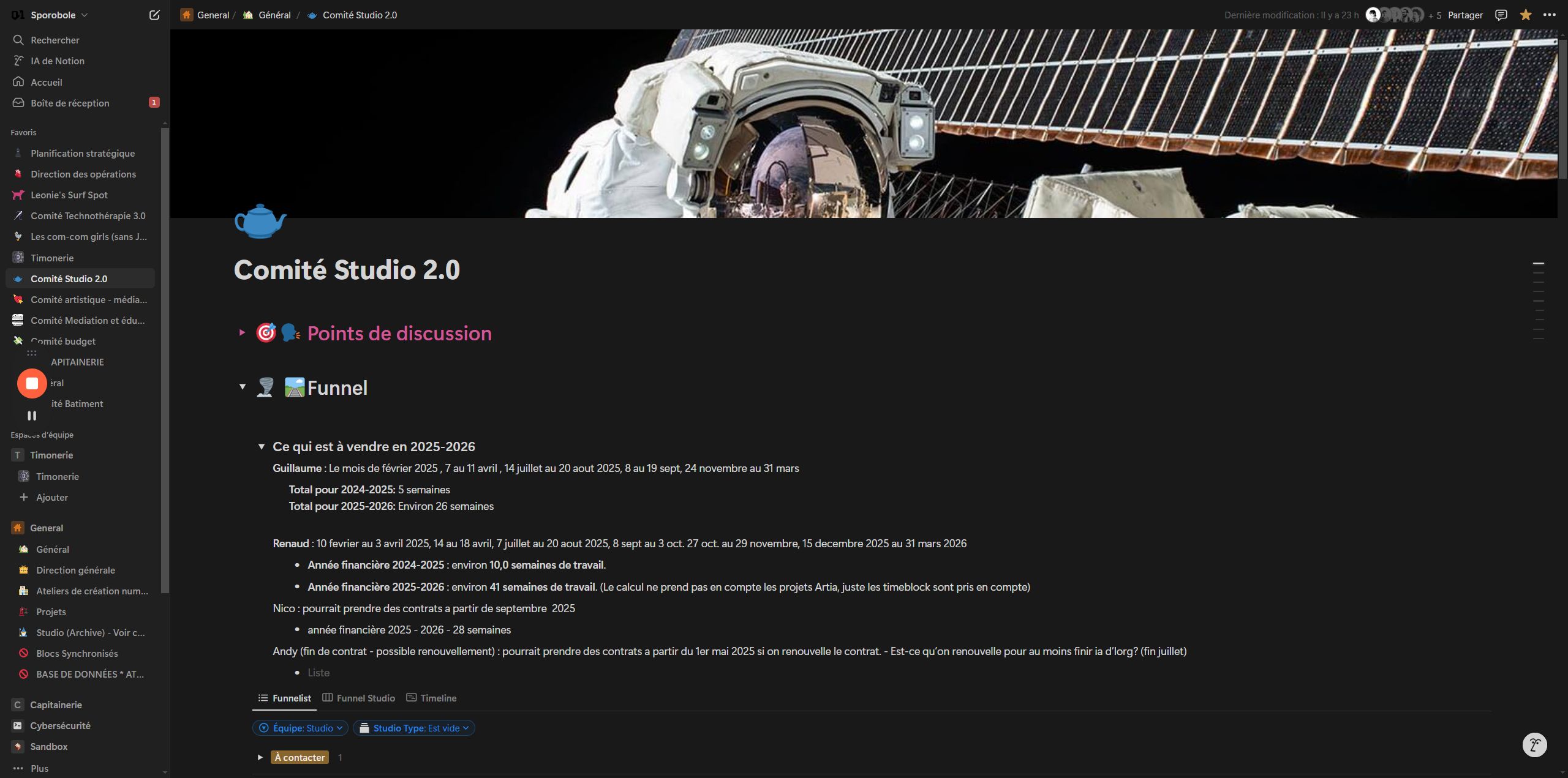
Et ici, c'est le calendrier que Magalie mettra à jour continuellement. Puisque nous allons loin, je vais réduire un peu mes durées.
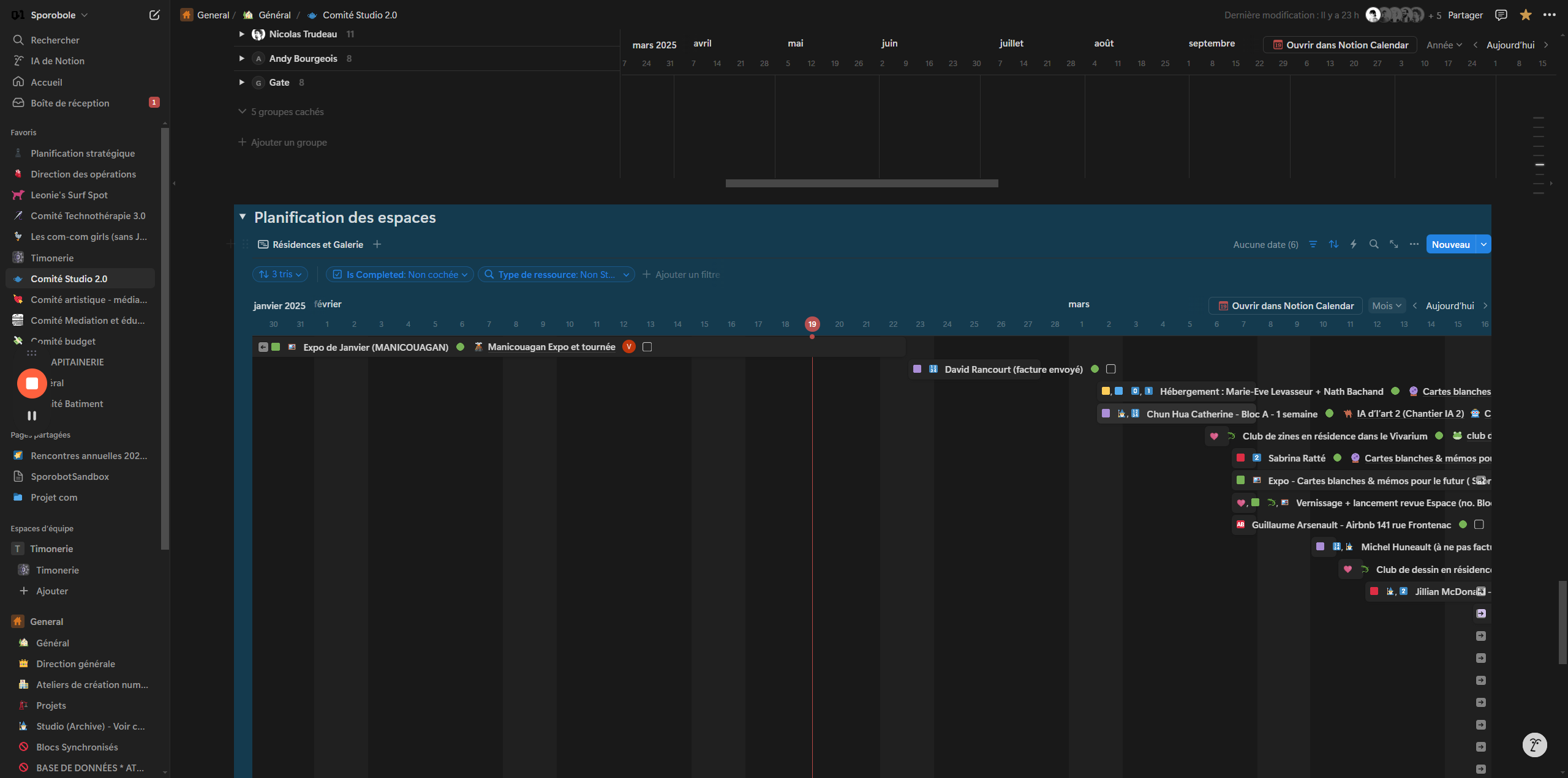
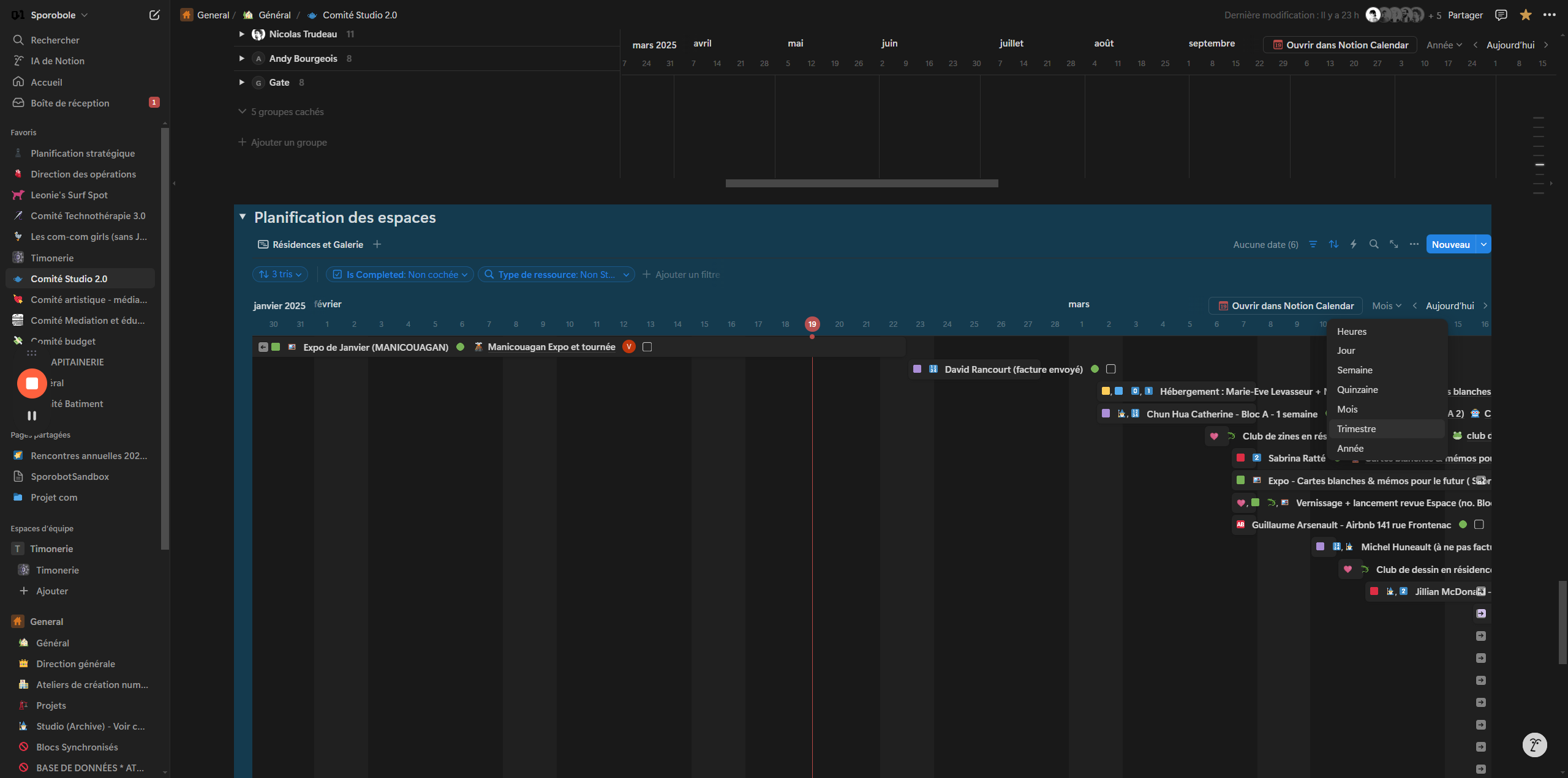
Je vais mettre ça en mode trimestre et on va descendre. Nous cherchions la disponibilité pour Van Grimde en secret entre février 2026 et mai 2026.
Donc ici, je dois cliquer sur « charger de plus » pour tout voir.
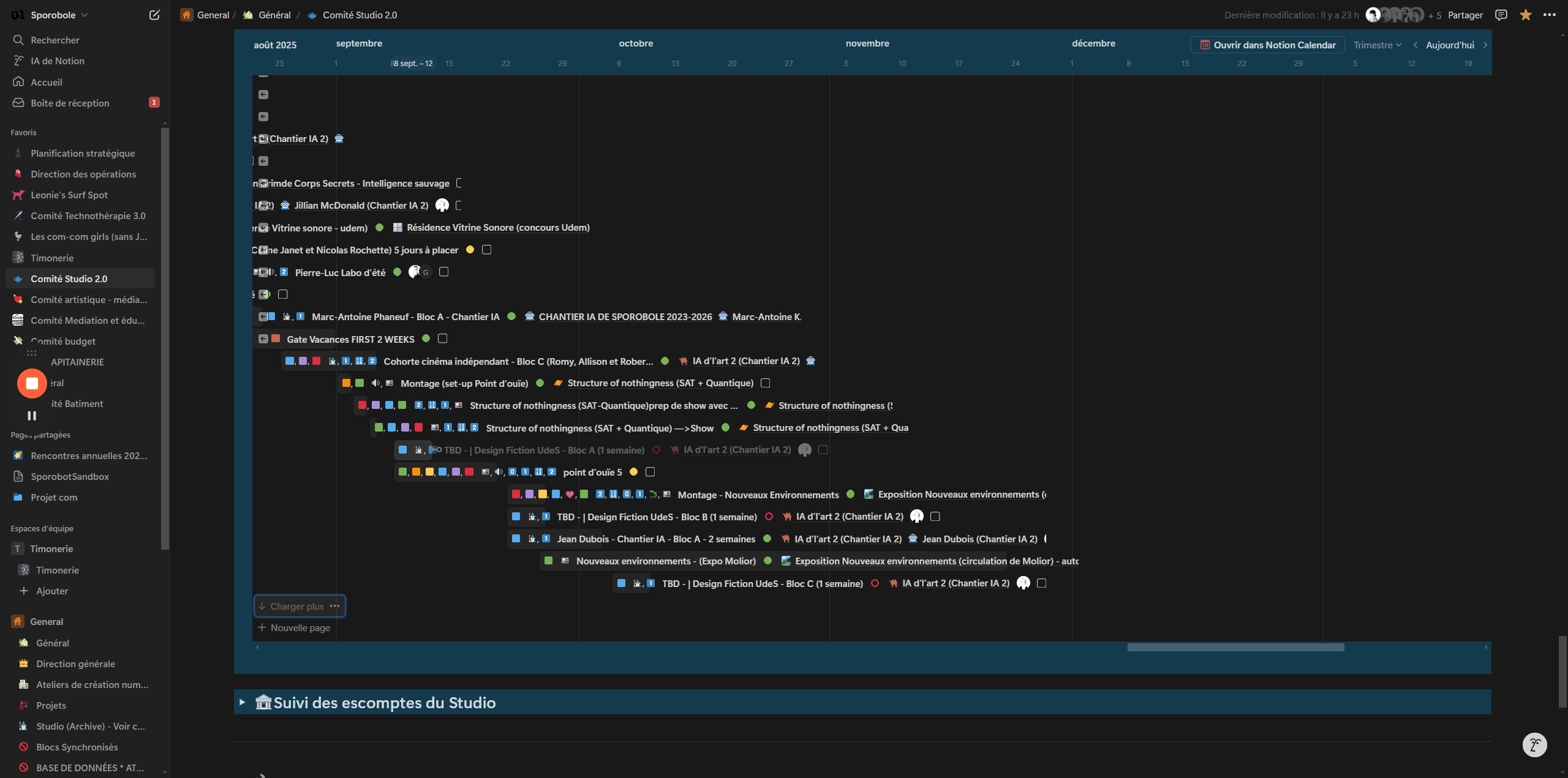
Et puis là, bon, alors j'ai février. Février, je vois que la galerie n'est pas disponible. Michel Huneault va être là.
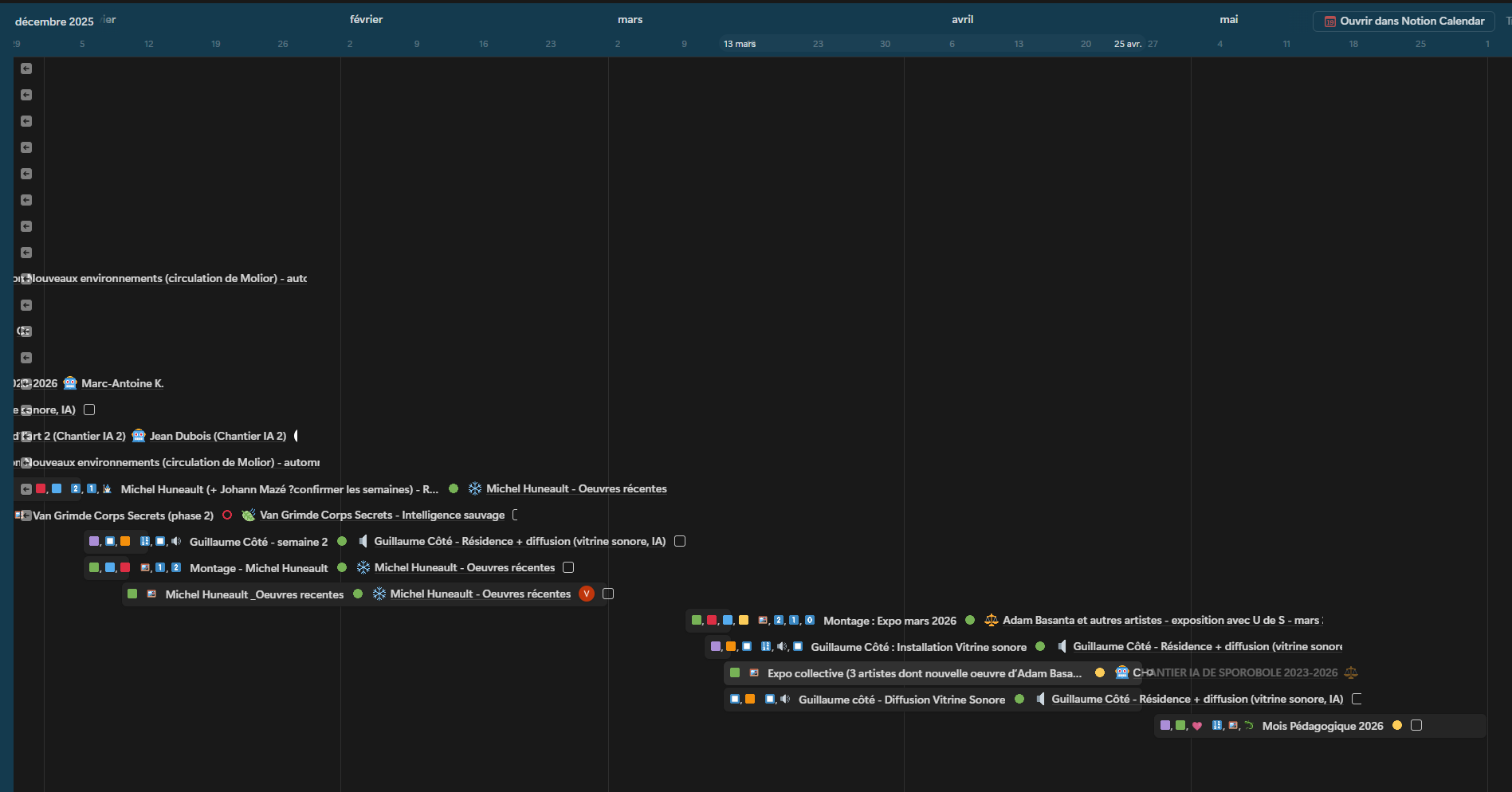
On pourrait aller zoomer. Ensuite, ici, entre les deux, j'ai 5 jours
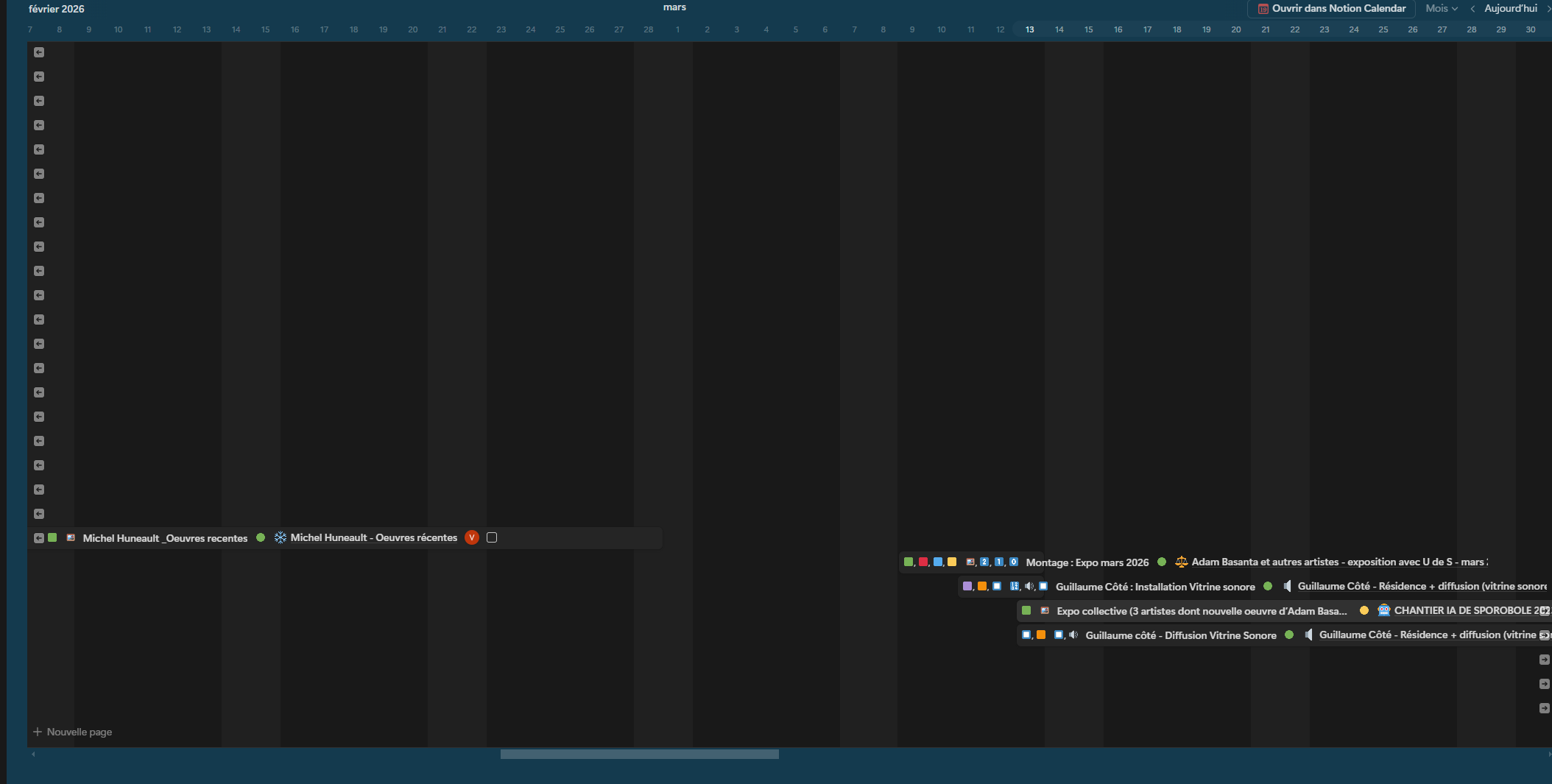
Il n'y a pas de disponibilité de galerie entre février 2026 et mai 2026, sauf la première semaine de mars. Voilà !